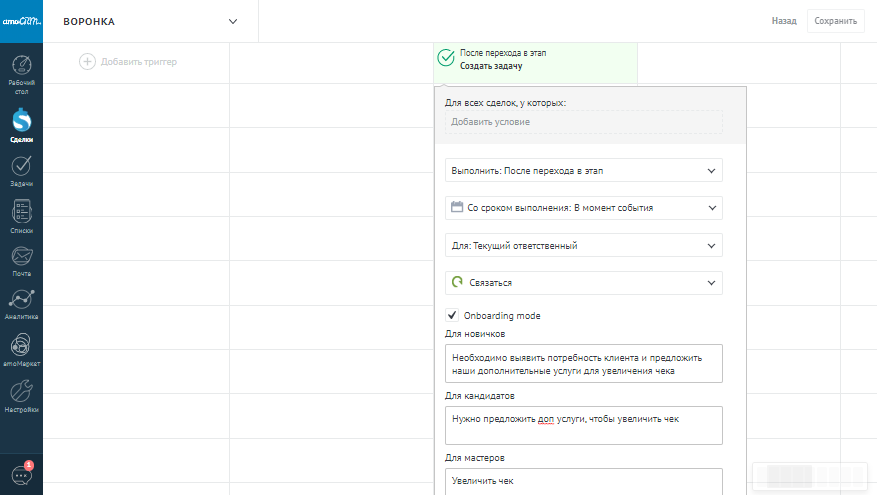Войти
- Ru
- En
Закрыть
Еще нет amoCRM?
- Блог о продажах
- Блог о продажах
- API и виджеты
- API и виджеты
- Партнеры
- Партнеры
- Наши контакты
-
Мы нашли способ обучить нового сотрудника использованию amoCRM. Благодаря Onboarding-режиму интерфейс сам будет подсказывать, где находится аватарка и профиль пользователя, как работать с воронкой продаж или как добавить виджеты на рабочий стол для большего удобства. Кроме того, мы добавили возможность описывать этапы воронки продаж, чтобы ваш сотрудник всегда мог выбрать правильный статус сделки.
В amoCRM появились когорты пользователей: Новичок, Кандидат, Мастер.
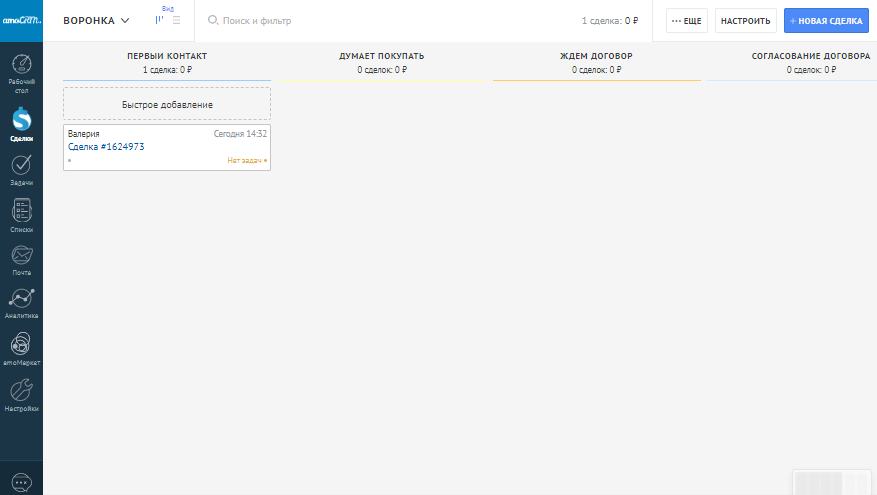
Для Мастеров интерфейс останется без изменений
В левом верхнем углу в блоке с аватаркой выводится иконка “Аккаунт” поверх стандартной аватарки до тех пор, пока пользователь загрузит свою фотографию.
В Digital Pipline есть возможность сделать подсказки в этапах воронки для каждой когорты пользователей.
Для того, чтобы добавить подсказку для этапа, нужно:
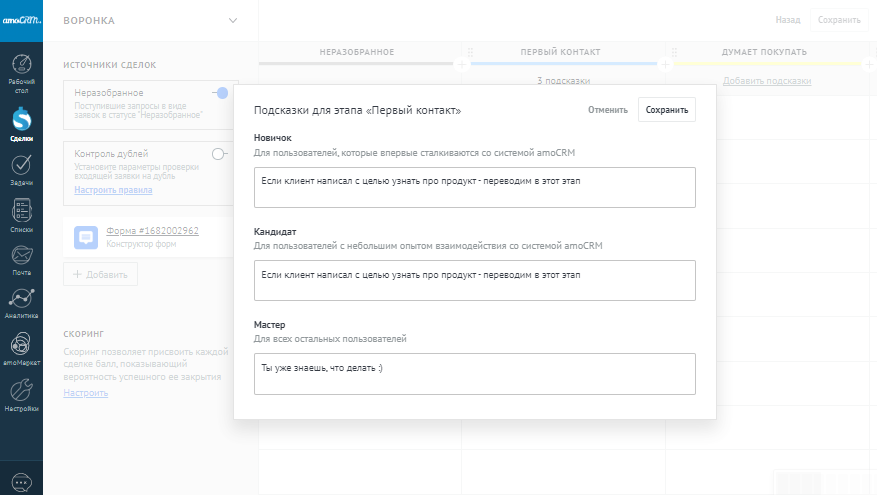
После настройки подсказок, они будут отображаться в режиме "Воронка" под цветом этапов, а также в самой карточке при наведении на этап, в который планируется перевод сделки
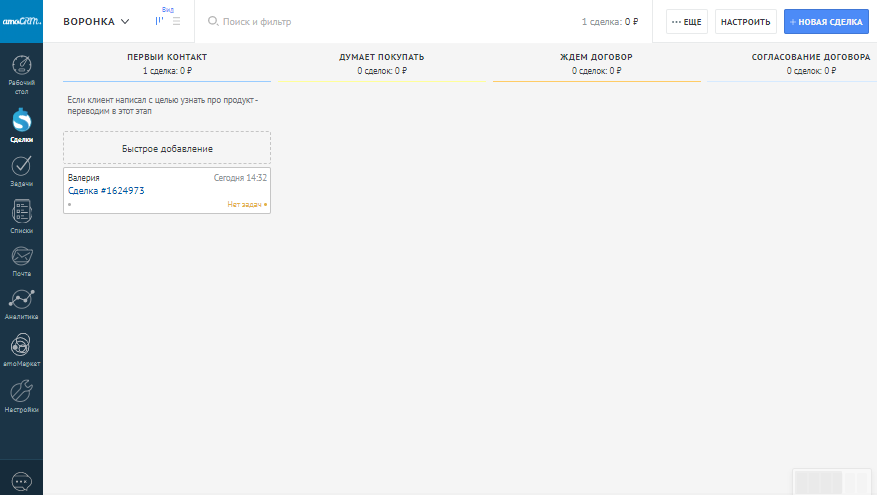
Также, в настройках воронки вы можете настроить текст задачи, который будет отличаться в зависимости от когорты пользователя. Например, "Новичкам" подробно описать задачу, "Кандидатам" что-то напомнить, а "Мастерам" оставить только суть.